
IMPORTANTE
Usando el botón de doble punta de flecha, que aparece en la cabecera de los paneles, puede contraerlos para mostrarlos en forma de iconos y ahorrar así espacio.

1 La sencilla interfaz de Dreamweaver CS6 cuenta con una barra de menús en la parte superior y la reducida Barra de la aplicación, que cuenta únicamente con un conmutador de espacios de trabajo y un campo de búsqueda. Para conocer con todo detalle el entorno de Dreamweaver, cree un documento en blanco pulsando el botón HTML de la pantalla de bienvenida.  Sepa que también puede acceder a las diferentes opciones de creación de documentos desde la opción Nuevo del menú Archivo.
Sepa que también puede acceder a las diferentes opciones de creación de documentos desde la opción Nuevo del menú Archivo.
2 Debajo de la pestaña del documento, se encuentra la Barra de herramientas Documento, que contiene los botones adecuados para cambiar las vistas de la ventana y las opciones de visualización, para obtener vistas previas y para dar nombre al documento, entre otras acciones habituales. Haga clic en el botón Código de esta barra y, tras comprobar cómo cambia el aspecto de la ventana,  recupere la vista Diseño pulsando en ese botón.Compruebe cómo cambia el aspecto de la Ventana del documento al activar la vista Código y después vuelva a la predeterminada, la vista Diseño.
recupere la vista Diseño pulsando en ese botón.Compruebe cómo cambia el aspecto de la Ventana del documento al activar la vista Código y después vuelva a la predeterminada, la vista Diseño.
3 Ocupando la mayor parte del espacio de la interfaz se encuentra la ventana del documento, donde se muestra el documento actual mientras lo está creando y editando. En la parte inferior de esta ventana se ubica la Barra de estado, que incluye un selector de etiquetas, botones para cambiar la visualización e información acerca del documento y por debajo el Inspector de propiedades, un útil panel que permite ver y modificar en cualquier momento las propiedades de la página, del objeto o del texto seleccionados. Pulse el botón Propiedades de la página del inspector.  También puede acceder al cuadro Propiedades de la página desde el menú Modificar o pulsando la combinación de teclas Ctrl.+J
También puede acceder al cuadro Propiedades de la página desde el menú Modificar o pulsando la combinación de teclas Ctrl.+J
4 Desde el cuadro Propiedades de la página es posible modificar las características de la página. Como esto lo veremos más adelante en este libro, ciérrelo pulsando Cancelar.
5 A la derecha de la interfaz se encuentran los paneles, que le ayudarán a supervisar y cambiar el trabajo realizado. Puede reducir y ampliar los paneles haciendo doble clic en sus pestañas, y pasar de uno a otro pulsando sobre ellas. Haga clic sobre la pestaña Elementos PA.  Para poner en primer plano un panel basta con que pulse sobre su pestaña. Si hace doble clic, la minimizará.
Para poner en primer plano un panel basta con que pulse sobre su pestaña. Si hace doble clic, la minimizará.
6 También puede activar los paneles desde el menú Ventana. El conmutador de espacios de trabajo de la Barra de la aplicación se utiliza para cambiar el espacio de trabajo. Despliegue este campo, que muestra pro defecto el espacio Diseñador, y elija la opción Programador. 
7 Vea que se trata del mismo espacio de trabajo integrado que el de Diseñador, pero con los grupos de paneles apilados a la izquierda y mostrando de forma predeterminada la vista Código. Termine este ejercicio volviendo al espacio de trabajo Diseñador.

IMPORTANTE
El espacio de trabajo denominado Pantalla doblepermite organizar un diseño si dispone de un segundo monitor. Este diseño coloca todos los paneles en el monitor secundario y mantiene la ventana de documento y el inspector de propiedades en el principal.

| 003 |
Crear nuevos documentos |
ADEMÁS DE DOCUMENTOS HTML, Dreamweaver permite crear documentos basados en texto (CFML, ASP, CSS) y archivos de código fuente (Visual Basic, .NET, C# y Java). El cuadro Nuevo documento ordena en categorías los diferentes tipos de archivo que se pueden obtener. Los archivos pueden ser creados en blanco o basados en los diseños de página preestablecidos. La categoría Nuevo documento del cuadro Preferencias permite establecer un tipo de documento como predeterminado y generar automáticamente un documento nuevo basado en el tipo predeterminado definido.

IMPORTANTE
Ya sabe que puede utilizar el enlace pertinente de la pantalla de bienvenida para crear nuevos documentos en Dreamweaver.


1 Para empezar, con el documento en blanco creado en el ejercicio anterior abierto en el área de trabajo de Dreamweaver, despliegue el menú Archivo y elija la opción Nuevo. 
2 La primera columna del cuadro Nuevo documento permite la creación de una página en blanco, una plantilla en blanco, un diseño de cuadrícula fluida (novedad en esta versión del programa), una página de plantilla, una página de muestra u otro tipo de documento. En el panel de la derecha se muestran los tipos de página, que varían según el tipo de documento seleccionado. La segunda parte de este panel incluye los tipos de páginas dinámicas. Seleccione la categoría Plantilla en blanco. 
3 Las opciones de esta categoría permiten crear una plantilla que presente uno de los formatos del listado central. Una vez almacenado como plantilla, un documento podrá ser utilizado como base para la creación de otras páginas. Pulse sobre la categoría Diseño de cuadrícula fluida.
4 Por tratarse de una nueva función en la versión CS6 del programa, nos ocuparemos de ella en exclusiva en el siguiente ejercicio, por lo que seleccione la categoría Página de muestra.
5 Los estilos CSS permiten dotar de unas características comunes a las páginas, controlando parámetros relacionados con el aspecto que deben presentar los diferentes elementos que las componen, como el fondo y las tablas. Haga clic sobre la opción Colores: Rojo del panel Página de muestra y pulse el botón Crear.  Desde el cuadro de preferencias de Dreamweaver puede indicar qué tipo de documento será el documento predeterminado.
Desde el cuadro de preferencias de Dreamweaver puede indicar qué tipo de documento será el documento predeterminado.
Читать дальше
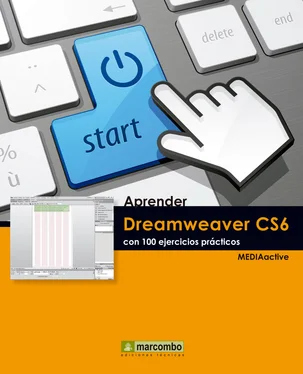

 Sepa que también puede acceder a las diferentes opciones de creación de documentos desde la opción Nuevo del menú Archivo.
Sepa que también puede acceder a las diferentes opciones de creación de documentos desde la opción Nuevo del menú Archivo. recupere la vista Diseño pulsando en ese botón.Compruebe cómo cambia el aspecto de la Ventana del documento al activar la vista Código y después vuelva a la predeterminada, la vista Diseño.
recupere la vista Diseño pulsando en ese botón.Compruebe cómo cambia el aspecto de la Ventana del documento al activar la vista Código y después vuelva a la predeterminada, la vista Diseño. También puede acceder al cuadro Propiedades de la página desde el menú Modificar o pulsando la combinación de teclas Ctrl.+J
También puede acceder al cuadro Propiedades de la página desde el menú Modificar o pulsando la combinación de teclas Ctrl.+J Para poner en primer plano un panel basta con que pulse sobre su pestaña. Si hace doble clic, la minimizará.
Para poner en primer plano un panel basta con que pulse sobre su pestaña. Si hace doble clic, la minimizará.












